Я думаю, что большинство пользователей Андроид устройств столкнулись с такой проблемой как настройка прокси. Проблема не вселенского масштаба, но от этого не менее неприятная.
Я являюсь обладателем планшета Acer A500 и как некоторые могут знать, в отличии от своего собрата A501 в нет нет возможности использовать 3g (не прибегая к кустарным забегам с 3g модемом), а в 4 версии так и вовсе модемчик не воткнуть, т.к. с root-правами проблемка (хотя чего я вру, воткнуть народные умельцы уже смогли, но все настолько криво и через пень-колоду, что лучше не лезть сейчас). Но у меня в универе есть халявный, пусть и не скоростной и многогдеотсутствующий, но интернет. И он, барабанная дробь, через wifi+proxy. C вифи проблем нет, а вот как стать властелином мира настроить прокси известно точно не было.
Собственно, с версии Андроида 3.2 и 4 есть возможность настроить прокси стандартными средствами, но, увы работать оно будет только на стандартном браузере =( и все лакомые интернет-приложения тоже не работают.
Настройка прокси для Android
Сторонние средства
anProxy — небольшая программа, позволяющая быстро настроить прокси-сервер для браузера.
Proxymator — Простенькая программа для настройки прокси-сервера (Включает также имя пользователь + пароль)
ProxyDroid — HTTP / SOCKS4 / SOCKS5 прокси с автоматическим включением по SSID.
Auto Proxy — Достаточно интересная программа для настройки прокси http(s), socks, ntlm, но для ее использования нам необходимы root и iptables с поддержкой nat.
Для всех трех программ, выделенных мною (они являются самыми удобными и подходящими), необходимы рут права. С версиями до 4 с ними проблем нет, для каждого устройства метод получения уже расписан до мелочей, ищите(хоть на том же 4пда) и рутаетесь =). Используем любую приглянувшуюся программу и интернет прекрасно работает.
Собственно, мне-то хотелось рассказать немного о другом, о прокси и 4 Андрюшей. Скажу сразу, что сейчас все пессимистично и настроить сможем только серфинг по сайтам и усе.
Поплыли
Я уже упомянул о стандартной возможности настроить прокси для стандартного браузера. Для этого в настройках подключения к wi-fi залезаем в настройки нужной нам сети. Ставим птичку у «Дополнительно» и лицезрением неведомые доселе пункты настройки. Выбираем Настройки прокси-сервера: Вручную и вбиваем все необходимые данные (по сути тут всего имя хоста и порт, остальное уже не столь важно). Сохраняем, запускаем стандартный браузер и радуемся.
А что делать тем, кому милее сторонний браузер?
Для Opera (будь-то mini или mobile) в адресной строке вбиваем: opera:config, там находим раздел Proxy и заполняем нужные нам поля (Здесь нет отдельных полей для порта, поэтому указываем его через двоеточие, например proxy.example.com:3168). Немного помаявшись и потыкав галочки мне удалось поймать интернет.
Firefox немного интереснее. В адресной строке набираем about:config и попадаем на страницу просто с кучей разных настроек. Благо есть поисковая строка, воспользуемся ей и найдем нужное нам при помощи слова «proxy» (да кто бы сомневался). Но и тут настроек тьма-тьмущая. Теперь без помощи администратора я не справился.
Настройка прокси сервер на Андроид
Выведав всю заветную информацию и лисичка согласилась работать.
Я не являюсь каким-нибудь Андроидоманом, или радио-любителем, я простой веб-разработчик, жалкий верстальщик и недоделанный скриптер XD, но интернет для мнеподобных нужен часто и много где. И не всегда его просто получить. Надеюсь кому-то станет легче.
P.S. Нет root — нет скриншотов, прошу меня простить (ну не фотать же).
Источник: habr.com
Настройка ProxyDroid для работы с мобильными прокси
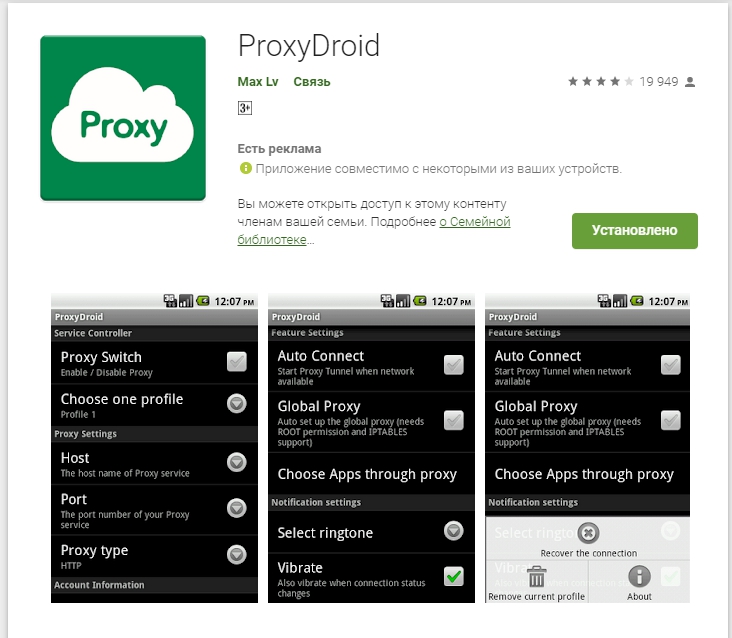
ProxyDroid это приложение, которое может помочь вам установить прокси (HTTP / socks4 / socks5) на ваших андроид устройств.
ОСОБЕННОСТИ
1. Поддержка HTTP / HTTPS / SOCKS4 / SOCKS5 прокси
2. Поддержка основных / NTLM / методы аутентификации NTLMv2
3. Индивидуальный прокси только для одного или нескольких приложений
4. Поддержка нескольких профилей
5. Настройка BIND для SSID / мобильной сети Wi-Fi в (2G / 3G)
6. Виджеты для быстрого включения / выключения прокси
7. Низкий уровень заряда батареи и потребление памяти
8. Обход пользовательских IP-адрес
9. DNS-прокси для парней за брандмауэром, которая запрещает разрешить внешние адреса
10. Поддержка PAC-файл (только базовая поддержка, благодаря Rhino)
Минусы
Требуется ROOT устройства.
Настройка ProxyDroid
Скачиваем и устанавливаем из магазина приложений Google Play. После установки запускаем и указываем в настройках данные предоставленные после покупки прокси.
Заполняете Адрес и Порт
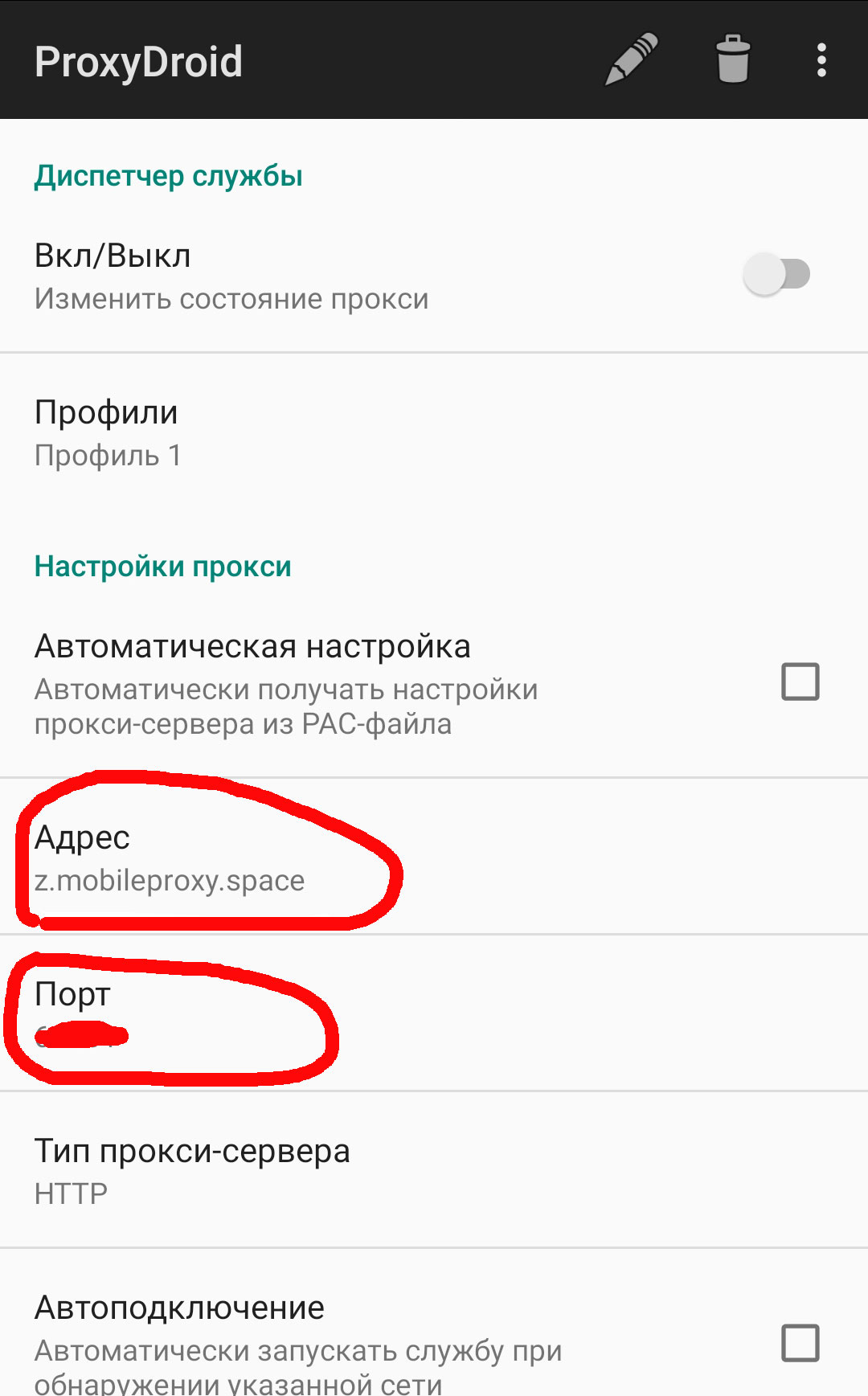
Прокручиваем ниже и отмечаем галочку «Включить авторизацию», после этого становятся доступны поля для указания логина и пароля. Эти данные так же берутся из одноименного столбца в разделе мои прокси.
Источник: mobileproxy.space
Как отключить прокси-сервер на Андроиде?
Многих пользователей интересует вопрос: «Как отключить или включить прокси-сервер на Андроиде».

Как пользоваться прокси на телефоне
Для того, чтобы беспрепятственно заходить даже на заблокированные сайты, без боязни «бана» заниматься раскруткой аккаунтов в социальных сетях и блогах, защитить конфиденциальную информацию при использовании мобильного интернета – нужно уметь настраивать proxy.
С помощью proxy можно отправлять почту анонимно, «раскручивать» персонажей в онлайн-играх, не опасаясь, что аккаунт «хакнут» злоумышленники.
Проблемы в настройке proxy на Андроид
Пользователь, осуществляя настройку впервые, может столкнуться с рядом проблем и сложностей. Например, настройка может производиться на андроиде вручную или через программу – какой способ выбрать? Чтобы подключить proxy при помощи приложения – нужны root-права, что создает дополнительные неудобства. При неправильной ручной настройке, прокси-сервер не будет работать корректно. Разберемся подробнее?
Способ настроить прокси-сервер на Андроиде без root-прав
Прокси-сервер – получает запрос от компьютера и через защищенное соединение отправляет его в Сеть, затем получает ответ и отправляет его пользователю, тем самым создавая защитную прослойку между юзером и Всемирной паутиной. При соединении он изменяет IP пользователя, по которому можно определить местоположение устройства.
Кроме того, при использовании Wi-Fi, который находится в свободном доступе, компьютер становится надежно защищен от утечки информации и вирусных сайтов.
Когда возможно полноценное подключение к proxy?
Полноценное подключение осуществимо, если открыт root-доступ. Если пользователь не знает, как его получить или не хочет делать лишнюю работу, то нужно поменять настройки на Андроиде. При «ручной» перенастройке, браузер будет работать через proxy, а остальные приложения – продолжать функционировать через фактический IP.
Метод №1
Первый способ – поставить прокси-расширение для мобильной версии браузера.
Метод №2
Второй способ пригодится пользователям браузера Opera. Для доступа к настройкам пропишите в адресной строке команду: «opera:config».
Установите следующие параметры:
- Use HTTP;
- Use HTTPS;
- HTTP server;
- HTTPS server.
Настройка Андроида для соединения через proxy производится следующим способом:
- Выберите пункт «Беспроводные сети».
- Откройте настройки Wi-Fi.
- Нажмите «Меню» — «Дополнительно» — «Прокси Wi-Fi».
Подключение прокси-сервера при открытом root-доступе
Если у пользователя есть root-права, то на устройство можно установить специальное приложение – ProxyDroid. Через него возможно задать список сайтов (ссылок), для которых соединение будет осуществляться через proxy, а также выбрать сети Wi-Fi. соединение через которые должно быть безопасным.

Как настроить прокси-сервер на Андроиде?
- Найдите свободные IP в Интернете, с портом 8080 и страной, через которую будет идти подключение.
- Запустите ProxyDroid и разрешите внесение изменений.
- Зайдите в раздел «Адрес».
- Укажите IP.
- В разделе «Порт» — пропишите цифры порта IP-адреса.
Подключение настроено, можно пользоваться Интернетом, не боясь утечки данных! Внимательно соблюдайте рекомендации и выполняйте настройку корректно.
Как отключить прокси-сервер
С деактивацией подключения через прокси-сервер также могут возникнуть проблемы. Отключение proxy производится в обратном направлении. Просто нужно вернуть прежние настройки телефона или планшета, а также перенастроить браузер, если в его настройках были изменения.
Отключение прокси через ProxyDroid
В настройках приложения «Изменить состояние прокси» нажмите кнопку «Выкл».
Если хотите установить бесплатный прокси для Андроид, то советуем выбрать Troywell VPN – полностью бесплатное расширение прокси, которое можно установить как на компьютер, так и на телефон.
Что делать если прокси не работает на Android
Есть несколько распространенных причин, из-за которых proxy-server на телефоне или планшете может не работать:
- Программа не подходит к версии вашей системы.
- Неверно заполненные поля – протокол, порт, IP.
- Нет root-прав.
- Прокси-сервер не работает.
Бесплатные серверы, которые находятся в свободном доступе в Интернете, часто не работают. Выходом станет установка прокси-приложения на Андроид. Устанавливайте приложения только от проверенных поставщиков, например, Troywell VPN, которые точно не хранят логи и не передают конфиденциальную информацию клиентов третьим лицам.
Попробуйте настроить прокси на Андроиде – теперь вам известно, как это сделать правильно и, что такое прокси в телефоне.

Выводы
Для того, чтобы работа в Интернете приносила только положительные эмоции, без «заморочек», мы рекомендуем настроить proxy для мобильного так, чтобы соединение с нужным сайтом сразу происходило через сервер с «подмененным» IP.
Благодаря тому, что настройка, подключение и отключение – достаточно простые (стоит настроить прокси на Андроид один раз и вы с легкостью запомните порядок действий), с прокси открываются новые возможности серфинга в Сети. Теперь будут доступны сайты, которые заблокированы по геолокации или по решению Роспотребнадзора, конфиденциальная информация станет полностью приватной, а аккаунты в Инстаграме или других социальных сетях – не заблокируют.
Надеемся, что статья была полезной и желаем приятного времяпрепровождения в Интернете.
Источник: ru.troywellvpn.com